Hostwinds Tutoriais
Resultados da busca por:
Índice
Como começar a construir um site de comércio eletrônico em Weebly
O Weebly faz adicionar eCommerce ao seu site facilmente e sem esforço usando a opção de comércio eletrônico. Se você não estiver familiarizado em acessar seu serviço Weebly, por favor revise Como acessar o Weebly Website Builder.
É importante notar que as informações fornecidas neste guia são apenas para fins informativos. Os recursos premium e as alterações feitas após o tempo que escrever este guia podem ser diferentes e serão exibidas para você em sua conta indevida ao editar seu site através de umavelmente. Por favor, abra um ticket com nossa equipe de suporte se você tiver alguma dúvida para ajudar.
Seção de comércio eletrônico do Weebly
Depois de entrar em sua conta Weebly, selecione a guia Build na parte superior da página.

Agora procure a coluna E-commerce. Cada opção disponível está disponível arrastando e caindo no local que você gostaria de dentro da sua página da Web.

Produtos - Use este recurso para iniciar uma coluna de produtos em sua página da web
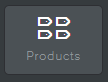
Ao arrastar o elemento Produtos para a sua página da web, ele solicitará que você insira um Novo Produto, caso ainda não tenha feito isso.
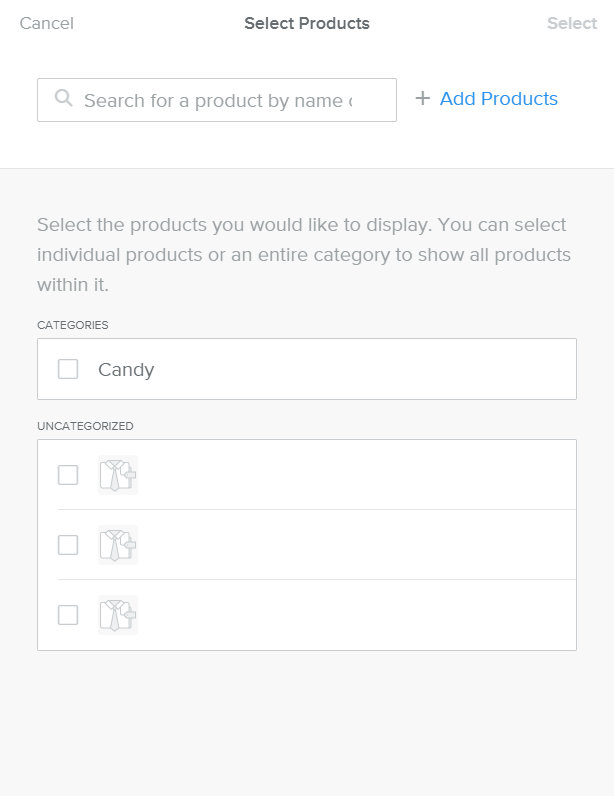
A seleção de produtos adicionais levará você a uma página de produto separada para criar seu (s) produto (s), incluindo imagens, preços e descrição.Quando um produto for criado, a disponibilidade do seu produto estará disponível ao selecionar produtos.No entanto, você pode selecionar uma caixa Uncategorized para inserir um produto sem informações atuais, se desejado.Quando quaisquer caixas de seleção são selecionadas, adicione produtos alterará para "Selecionar (inserir número aqui)."Clicar em qualquer uma dessas opções produzirá a próxima etapa Escolha layout.
Se você já criou ou acabou de criar produtos para sua loja, eles mostrarão na posição que você arrastará este elemento e pode ser mostrado em qualquer lugar que você escolher na página que está editando. Além disso, sinta-se à vontade para selecionar Selecionar o layout que você deseja que seu site seja exibido, e seu (s) produto (s) será (s) exibido (s) como tal.
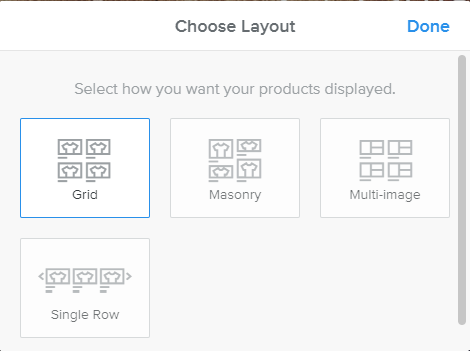
- Rede: Produtos exibidos em linhas e colunas.Todas as imagens são do mesmo tamanho.
- Alvenaria: Os produtos são dispostos de acordo com o tamanho da imagem - geralmente alternando entre menores e maiores. A paginação é exibida na parte inferior, se necessário.
- Multi-imagem: Todas as imagens que você carregou para um produto são exibidas.
- Fila unica: Os produtos são exibidos em uma única linha, e o usuário pode rolar para a esquerda ou direita, semelhante a uma apresentação de slides.
Categorias - Use esta opção para arrastar e colocar produtos categorizados de sua loja Weebly
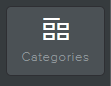
Ao contrário dos produtos, que podem incluir muitos itens genéricos (pertencentes a muitas categorias diferentes), as categorias permitem que você promova seus produtos.Por exemplo, você pode usar esse recurso para promover itens "doces" ou itens "on-sale" que você está tentando se livrar.Ao arrastar o elemento Categorias para a posição escolhida, isso será mostrado nessa página.Cada categoria que você criou dentro da sua loja será uma opção para selecionar e incluir no seu site.
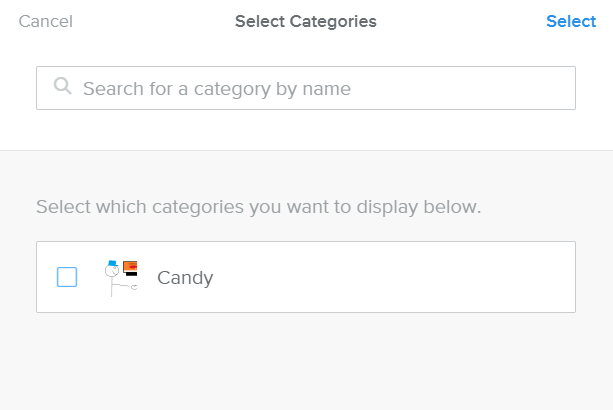
Depois de selecionar suas categorias, você será solicitado a escolher seu layout antes de se inscrever.
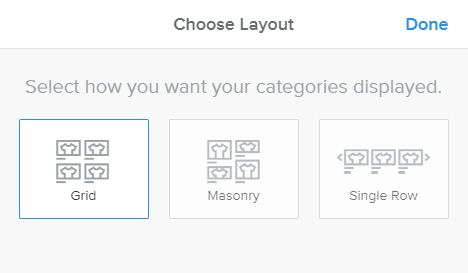
Para obter informações sobre a criação de categorias ou editar as atuais, por favor, revise o nosso artigo Weebly Store Visão geral.
produtos - Coloque produtos individuais usando esta opção.
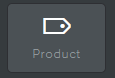
Ao arrastar o elemento do produto para o local da página, isso solicitará que você pesquise um produto atual que você já criou.Para fins de teste, criamos um produto dentro da loja do Weebly chamada Car por US $ 500,00.Para mais informações sobre os produtos da Weebly, revise a gerenciamento de produtos com o Weebly Store.
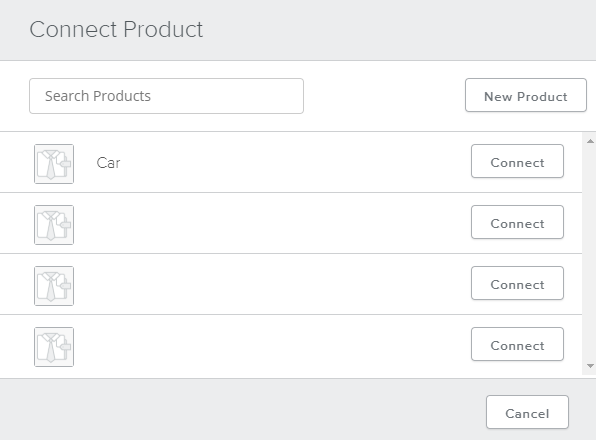
Quando selecionado, o produto individual será exibido onde você arrastou, junto com as informações que descrevem o produto e o preço.
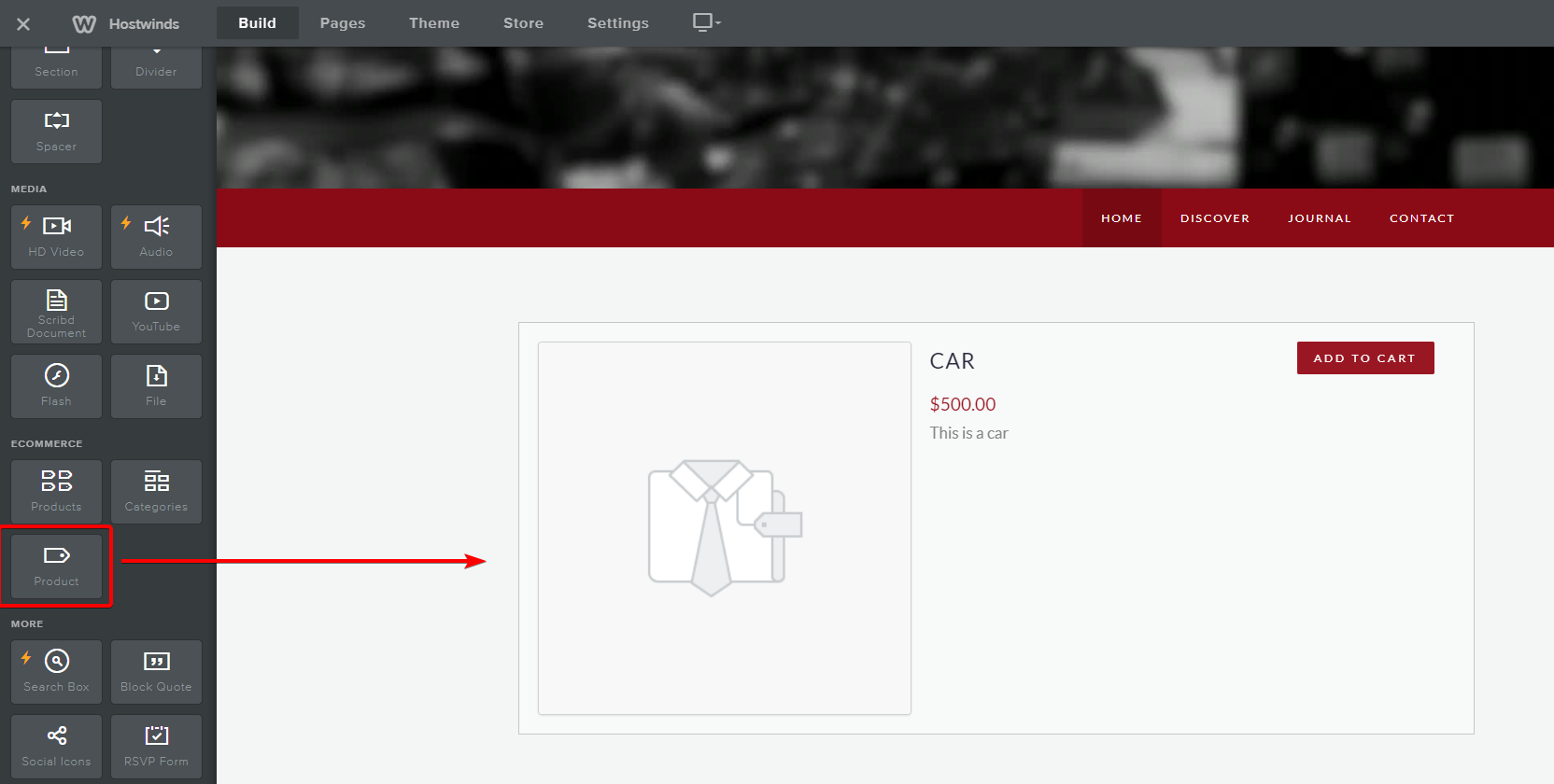
Editando opções de comércio eletrônico
Você pode editar o texto em cada caixa ou caixa de categorias selecionando qualquer texto dentro.Essas opções incluiriam a mudança do que é textualmente, aparecendo como negrito ou em itálico, adicionando links, etc.
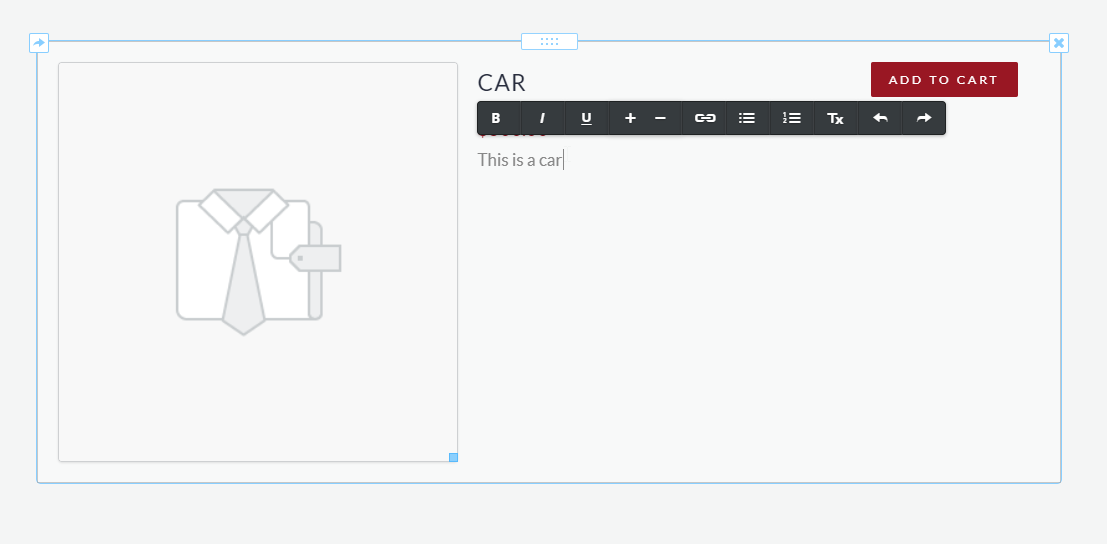
Você também pode alterar recursos avançados de dentro dessas áreas clicando em qualquer área dentro. Quando terminar, uma opção semelhante a abaixo será exibida.
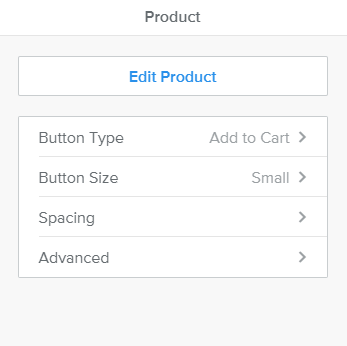
- Editar Produto - Altere os recursos do produto ou do produto atual dentro da interface do produto Weebly.
- Tipo de botão - Dá outras opções textuais exibidas no botão
- Tamanho do botão - altere o tamanho do botão muito pequeno ou grande
- Espaçamento - Alterar as margens da categoria atual na página da web
- Avançado - Escolha exibir ou não algumas propriedades do seu produto
As opções na seção de edição avançada podem ser diferentes da área que você está tentando editar.
Exclusão de uma área de comércio eletrônico
A exclusão de qualquer seção dentro do Weebly é fácil. Passe o mouse sobre a área que você deseja excluir e selecionar o ícone X no canto superior direito. Isso efetivamente excluirá a caixa selecionada.
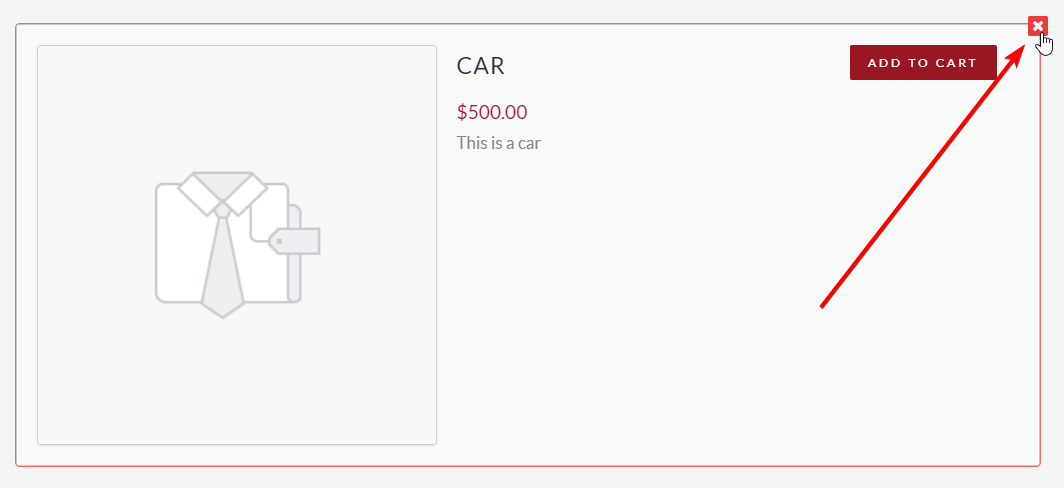
Escrito por Hostwinds Team / agosto 2, 2018
